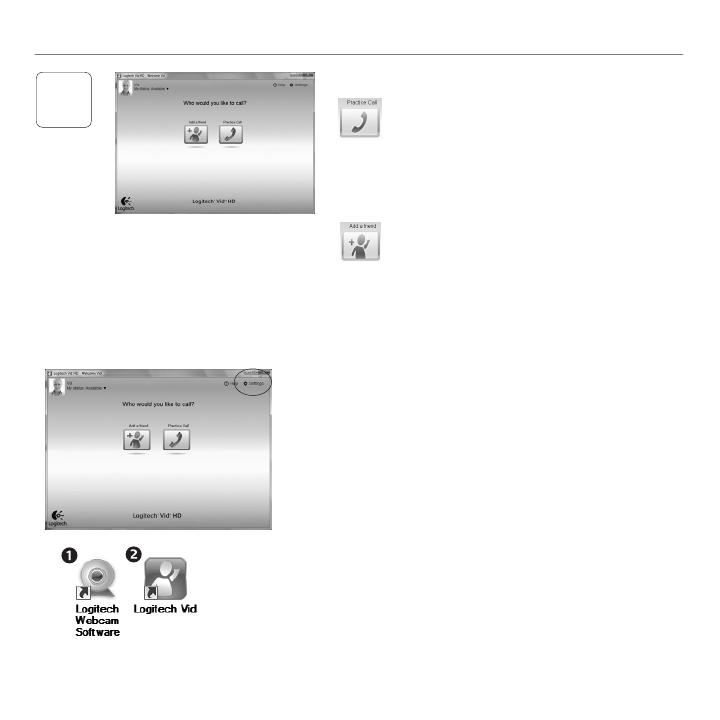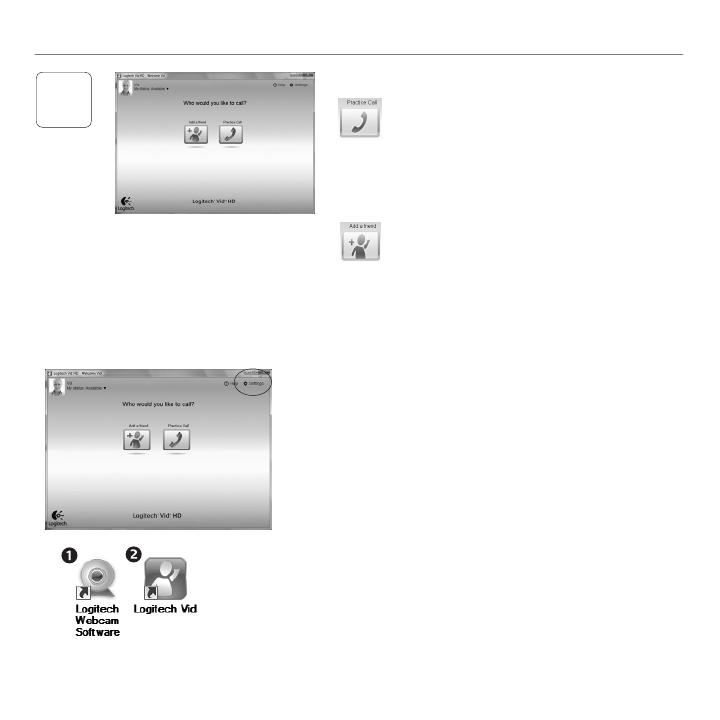
Eesti 67
Logitech
®
HDWebcamC270
3
Seadistuse testimiseks klõpsake paanil
Practice Call (harjutuskõne).
Näpunäide. Paan Practice Call on
seadistuste testimiseks
alati saadaval Contact Listi
(kontaktide loendi) alt.
Sõbra lisamiseks klõpsake paanil Add a Friend
(lisa sõber) ning sisestage sõbra e-posti
aadress, kui viibatakse.
Kui sõber on teie kutse vastu võtnud,
klõpsake kõne alustamiseks sõbra pildil.
Lisage sõber või sooritage harjutuskõne
Ligipääs konto seadetele ja rakenduste käivitamine
Logitech tuvastab ja reguleerib automaatselt veebikaamera
jaoks parimad seaded. Kui soovite oma proili pilti uuendada
või mõnda seadet värskendada, klõpsake ikoonil Settings
(seaded).
Topeltklõps ikoonil käivitab vastava rakenduse.
Logitechi veebikaamera tarkvara1.
Logitech Vid HD2.
Näpunäide. Logitech Vidi ikoon kuvatakse vaid siis, kui
otsustate Logitech Vidi installida. Lisateabe
saamiseks kolmanda osapoole videokõnede
kohta külastage palun veebiaadressi
www.logitech.com/webcam_howto